Kuusi parasta tapaa korjata pikanäppäimet, jotka eivät toimi Gmailissa
Sekalaista / / June 13, 2022
Google toimitti äskettäin a Gmailin verkkoversion suuri uudistus. Yritys ei koskenut pikanäppäimiin. Ne toimivat odotetusti kuten ennenkin. Gmail-työpöydällä on ilo navigoida pikanäppäimillä. Mutta entä jos pikanäppäimet lakkaavat toimimasta? Tässä on tapoja korjata pikanäppäimet, jotka eivät toimi Gmailissa.

Olet palannut käyttämään ohjauslevyä tai hiirtä Gmailin navigoimiseen. Mutta kun opit nuo näppäinyhdistelmät ulkoa Gmailissa, on vaikea palata vanhoihin tapoihin tehdä asioita. Käytä alla olevia ohjeita ja hallitse Gmail-postilaatikkoasi kuin ammattilainen pikanäppäimillä.
1. Ota pikanäppäin käyttöön Gmailissa
Google ei ehkä ota oletuksena käyttöön pikanäppäimiä Gmail-tilissäsi. Sinun on otettava vaihtoehto käyttöön Gmailin asetuksista. Näin
Vaihe 1: Avaa Gmail verkkoselaimessa ja kirjaudu sisään Google-tilisi tiedoilla.
Käy Gmailissa
Vaihe 2: Valitse Asetusvaihde oikeasta yläkulmasta.

Vaihe 3: Valitse Näytä kaikki asetukset -painike.
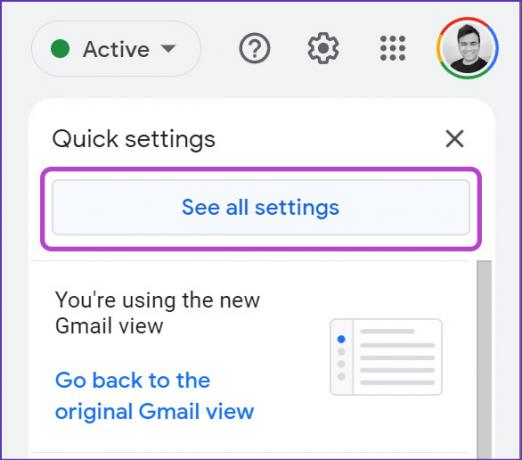
Vaihe 4: Vieritä Yleiset-valikosta alas Pikanäppäimet-valikkoon.
Vaihe 5: Valitse Pikanäppäin päällä -kohdan vieressä oleva valintanappi.

Vaihe 6: Vieritä alas ja paina Tallenna muutokset -painiketta.

Palaa Gmailin kotivalikkoon ja aloita pikanäppäinten käyttö. Jos ne eivät vieläkään toimi, voit sulkea selaimen välilehden ja avata sen uudelleen.
2. Varmista, että selaimesi on aktiivisessa ikkunassa
Jos jokin muu sovellus tai selaimen välilehti on aktiivinen PC- tai Mac-tietokoneellasi, mikään Gmail-pikanäppäimistäsi ei toimi.

macOS näyttää tällä hetkellä aktiivisen sovelluksen nimen vasemmassa yläkulmassa. Jos se ei näytä selaimesi, sinun on valittava selain Mac-telakasta ja aktivoitava se.
3. Tarkista näppäimistöongelmat
Onko sinulla ongelmia näppäimistön tiettyjen näppäinten kanssa? Useimmat Gmailin pikanäppäimet tarvitsevat aakkosnäppäimiä toimiakseen oikein. Macissa meillä on ollut jonkin aikaa ongelmia tilan ja joidenkin aakkosnäppäinten kanssa. Huomasimme näppäimistön kirjoittavan kaksinkertaisesti tai toisinaan näppäinpainallusten rekisteröinti epäonnistui ollenkaan. Se on tunnettu ongelma MacBookien perhosnäppäimissä.
Kokeilimme useita temppuja ja korjasimme Macin näppäimistöongelmat hetkessä. Vastaavasti, jos kohtaat kaksoiskirjoitusongelmia Windowsissa, saatat kohdata pikanäppäinongelmia Gmailissa. Jos jokin tietty näppäin ei toimi näppäimistössäsi, voit aina muokata pikanäppäimiä Gmailissa. Anna meidän näyttää sinulle kuinka.
4. Mukauta Gmailin pikanäppäimiä
Parasta Gmailin pikanäppäimissä on, että voit luoda uusia mukautettuja pikanäppäimiä. Voit helposti muokata niitä haluamallesi näppäinyhdistelmälle ja saada työt tehtyä. Kun otat pikanäppäimet käyttöön Gmailissa (tarkista ensimmäinen temppu), näet Gmailin asetuksissa erillisen Pikanäppäimet-valikon.
Vaihe 1: Avaa Gmail verkossa ja siirry kohtaan Asetukset (katso ensimmäinen temppu).
Vaihe 2: Avaa Pikanäppäimet-valikko.

Vaihe 3: Tarkista nykyiset pikanäppäinkartoitukset.
Vaihe 4: Voit poistaa ne ja lisätä uuden (näissä pikanäppäimissä kirjainkoolla on merkitystä).
Vaihe 5: Vieritä alas ja paina Tallenna muutokset -painiketta, ja uudet pikanäppäimet ovat valmiita käytettäväksi.

Kun C-kirjain lakkasi toimimasta MacBookissamme, emme voineet kirjoittaa sähköposteja pikakuvakkeen avulla. Toiminnon yhdistäminen Y-näppäimeen sai asiat käyntiin. Gmailin asetusten samasta Pikanäppäimet-valikosta voit merkitä muistiin kaikki Gmailin pikanäppäimet, jotka ovat käytettävissäsi.
5. Palaa edelliseen Gmailin ulkoasuun
Gmailin uusi suunnittelu on saattanut sekoittaa tilisi pikanäppäimet. Google antaa sinun palata alkuperäiseen Gmail-muotoon saadaksesi takaisin ihanteelliset sähköpostiasetukset.
Vaihe 1: Avaa Gmail verkossa.
Vaihe 2: Valitse asetusratas oikeasta yläkulmasta.

Vaihe 3: Napsauta Palaa alkuperäiseen Gmail-näkymään.
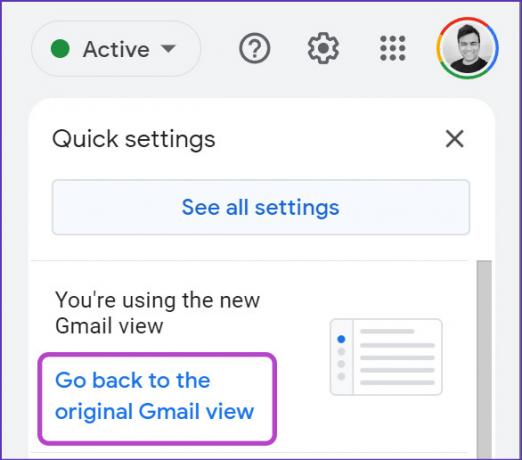
Vaihe 4: Määritä vaihdon syy ja kokeile Gmailin pikanäppäimiä uudelleen.
6. Kokeile toista selainta
Pikanäppäimet, jotka eivät toimi Gmailissa, voivat johtua valitsemasi selaimen virheestä. Googlen palvelut toimivat parhaiten yrityksen Chrome-selaimella. Voit vaihtaa Google Chromeen tai käyttää muita Chromium-pohjaisia vaihtoehtoja, kuten Microsoft Edge, Opera, Vivaldi tai Brave.
Lennä Gmail-postilaatikkosi läpi
Pikanäppäimet, jotka eivät toimi Gmailissa, voivat aiheuttaa tuottamattoman työnkulun. Mikä temppu auttoi sinua ratkaisemaan ongelman? Jaa havaintosi alla olevassa kommenttiosiossa.
Päivitetty viimeksi 13. kesäkuuta 2022
Yllä oleva artikkeli saattaa sisältää kumppanilinkkejä, jotka auttavat tukemaan Guiding Techiä. Se ei kuitenkaan vaikuta toimitukselliseen eheyteemme. Sisältö pysyy puolueettomana ja autenttisena.

Kirjoittanut
Parth työskenteli aiemmin EOTO.tech: llä teknisten uutisten parissa. Hän työskentelee tällä hetkellä freelancerina Guiding Techissä ja kirjoittaa sovellusten vertailusta, opetusohjelmista, ohjelmistovinkkeistä ja temppuista sekä sukeltaa syvälle iOS-, Android-, macOS- ja Windows-alustoihin.



